
ผู้ใช้หลายคนโดยเฉพาะเด็กที่อายุน้อยกว่าที่ชอบปรับแต่งความสวยงามของอุปกรณ์ด้วยวอลเปเปอร์ ธีม ชุดไอคอน ... ในขณะที่ ใน Android การปรับแต่งอุปกรณ์ของเรานั้นง่ายมาก และเราไม่พบข้อ จำกัด ใด ๆ ใน iOS สิ่งต่าง ๆ นั้นซับซ้อน
แม้ว่า Apple ได้เปิดระบบนิเวศของตนเป็นจำนวนมากในช่วงไม่กี่ปีที่ผ่านมาโดยการเพิ่มตัวเลือกการปรับแต่งจำนวนมาก แต่ก็ยังห่างไกลจากการนำเสนอตัวเลือก Android แบบเดียวกัน ในแง่นี้ หากท่านต้องการทราบ วิธีใส่วิดีโอวอลเปเปอร์บน iOSนี่คือวิธีการทำ
สิ่งแรกที่ควรคำนึงถึงเมื่อพยายามใส่วิดีโอวอลเปเปอร์บน iOS คือ มันเป็นไปไม่ได้. iOS ไม่อนุญาตให้เราใช้วิดีโอใด ๆ ที่เราจัดเก็บไว้ในอุปกรณ์ของเราหรือพื้นหลังใด ๆ ที่นำเสนอโดยแอพพลิเคชั่นต่าง ๆ ที่มีอยู่ใน App Store
แทน, ช่วยให้เราใช้สิ่งที่ Apple เรียกว่า Live Photos. Live Photos ไม่มีอะไรมากไปกว่าไฟล์ภาพเคลื่อนไหว ไฟล์ภาพเคลื่อนไหวที่เราสร้างขึ้นจากกล้องของอุปกรณ์ของเรา และแสดงการเคลื่อนไหวเมื่อเราสัมผัสบนหน้าจอเท่านั้น
นั่นคือถ้าเราไม่สัมผัสหน้าจอ วอลล์เปเปอร์สดจะไม่แสดงการเคลื่อนไหวแต่เป็นภาพนิ่ง ข้อ จำกัด โดย Apple นี้น่าจะเกิดจากการใช้พลังงานแบตเตอรี่ที่สูง
อย่างไรก็ตาม บน Android Google สามารถจัดการปริมาณการใช้แบตเตอรี่ได้ หยุดการทำงานของวิดีโอพื้นหลังหรือแอนิเมชั่นโดยสมบูรณ์ เมื่อเราใช้แอปพลิเคชัน เนื่องจากพื้นหลังไม่ปรากฏตลอดเวลา
เล็กน้อย
iOS เวอร์ชันใหม่แต่ละเวอร์ชันที่ Apple เปิดตัวมีชุดของ วอลล์เปเปอร์สด, วอลเปเปอร์ที่เราสามารถใช้เป็นวอลเปเปอร์ของอุปกรณ์ของเราได้นอกเหนือจากพื้นหลังของหน้าจอเมื่อล็อก
วอลล์เปเปอร์เคลื่อนไหวมีจำนวนไม่มากนัก อย่างไรก็ตาม การออกแบบทั้งหมดนั้นดูน่าดึงดูดใจมาก อย่างน้อยก็จนกว่าคุณจะเบื่อที่จะได้เห็นภาพเดิมซ้ำๆ หากคุณต้องการใช้ตัวใดตัวหนึ่ง พื้นหลังแอนิเมชั่นต่าง ๆ ที่ iOS ให้บริการแก่เราคุณต้องทำตามขั้นตอนที่ฉันแสดงให้คุณเห็นด้านล่าง:
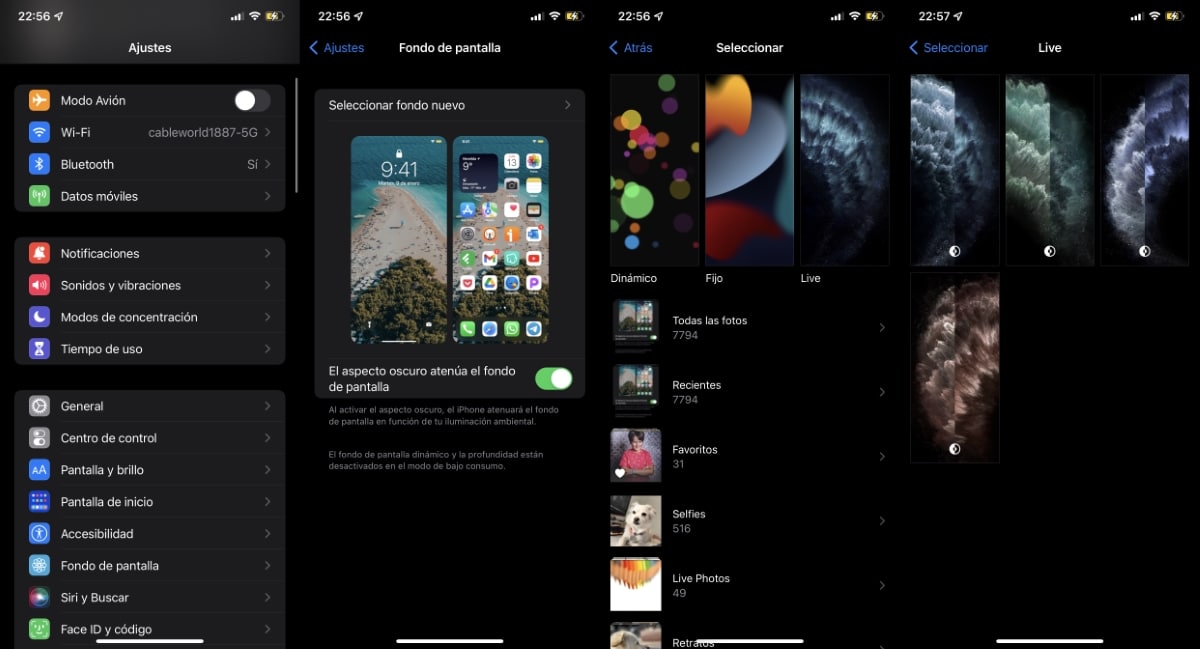
- เราเข้าถึงไฟล์ การตั้งค่า ของอุปกรณ์ของเรา
- จากนั้นคลิกที่เมนู วอลล์เปเปอร์.
- ในหน้าต่างถัดไปคลิกที่ เลือกกองทุนใหม่.
- ในที่สุดสามตัวเลือกจะปรากฏขึ้น:
- พลวัต. พื้นหลัง iOS เริ่มต้นแบบไดนามิก พื้นหลังที่ย้ายโดยอัตโนมัติโดยไม่ต้องโต้ตอบบนหน้าจอ
- คงที่. ภาพนิ่ง
- สด. ส่วนนี้แสดงให้เราเห็นภาพสด รูปภาพที่ทำซ้ำเมื่อเราคลิกเท่านั้น
ด้วยภาพถ่ายสด
ดังที่ฉันได้กล่าวไว้ข้างต้น Apple ดึงรูปแบบ Live Photos ออกจากแขนเสื้อ ซึ่งเป็นรูปแบบที่ไม่มีอะไรมากไปกว่าวิดีโอสั้น ๆ เพียง 3 วินาที สั้นๆ ว่าจริงๆ ไม่ดีเลย และแทบไม่มีใครใช้มันแม้ว่าเครือข่ายโซเชียลทั้งหมดจะเพิ่มการสนับสนุนสำหรับรูปแบบนี้
ในการสร้าง Live Photo เพื่อใช้ในภายหลังเป็นภาพพื้นหลังของ iPhone ของเรา เราต้องเปิดกล้องและ คลิกที่วงกลมที่แสดงที่มุมขวาบน จนขึ้นเป็นสีเหลือง แสดงว่าฟังก์ชันนี้เปิดใช้งานอยู่
ต่อไปเราคลิกที่ปุ่มเพื่อถ่ายภาพและเรามี Live Photo ที่พร้อมใช้เป็นวอลเปเปอร์ สำหรับ ใช้ Live Photo ที่เราสร้างเป็นวอลเปเปอร์เราต้องทำตามขั้นตอนที่แสดงด้านล่าง
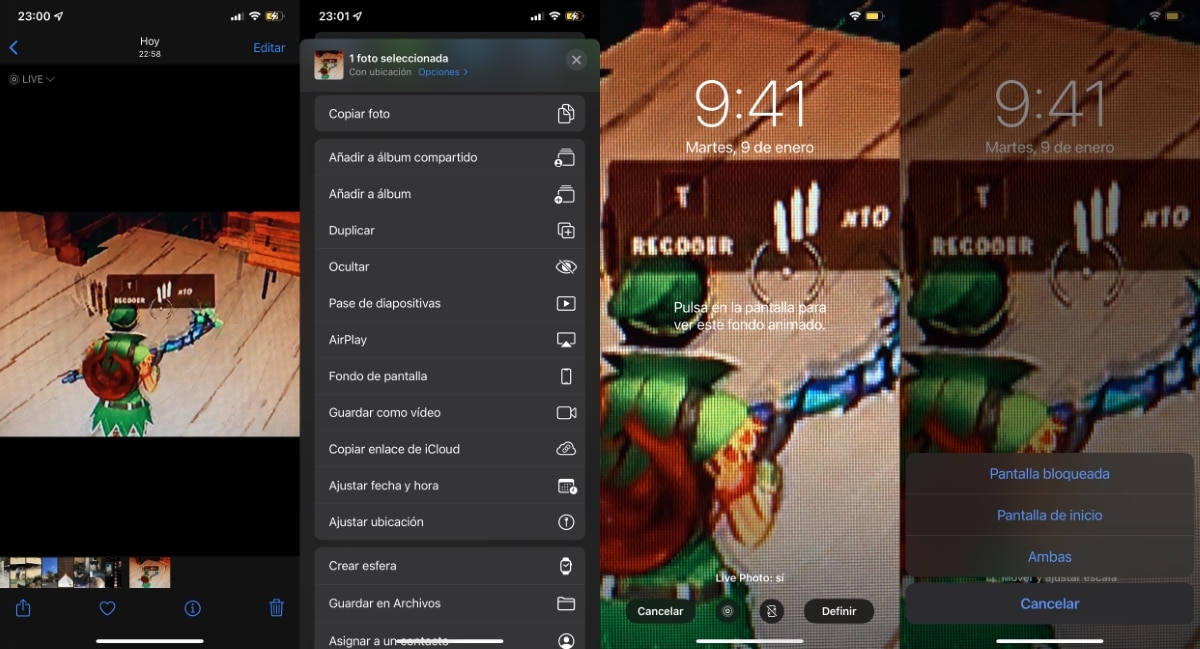
- อันดับแรกเราไปที่ Live image ที่เราสร้างขึ้น (ที่มุมซ้ายบนแสดงว่าเป็นประเภทนี้) และ คลิกที่ปุ่มแชร์.
- ต่อไปเราเลือกตัวเลือก วอลล์เปเปอร์. ในขณะนั้นจะช่วยให้เราเลือกได้ว่าต้องการให้เป็นภาพเคลื่อนไหวแบบ Live Photo ใช่หรือเป็นภาพนิ่ง
- คลิกที่ปุ่ม กำหนด และในหน้าต่างถัดไป เราเลือกในส่วนที่เราต้องการใช้ภาพเคลื่อนไหวนั้น: หน้าจอล็อก หน้าจอหลัก หรือทั้งสองอย่าง.
โดยต้องกดที่ภาพเพื่อเล่นฟังก์ชั่นนี้ ใช้งานได้เฉพาะบนหน้าจอล็อก. บนหน้าจอหลักที่มีแอปพลิเคชันอยู่ หากเราคลิกบนหน้าจอ เมนูที่อนุญาตให้เราย้ายหรือลบแอปพลิเคชันจะแสดงขึ้น
แอพวอลเปเปอร์สด
ใน App Store เรามีแอปพลิเคชั่นจำนวนมากที่รับประกันว่าจะสามารถดูวิดีโอบนวอลเปเปอร์ของ iPhone ของเราได้ ซึ่งตามที่ฉันได้อธิบายไว้ข้างต้น ไม่สามารถทำได้เนื่องจากข้อจำกัดของ iOS
สิ่งที่แอปพลิเคชันเหล่านี้เสนอให้เราคือชิ้นส่วนวิดีโอขนาดเล็กซึ่ง พวกเขาคือ Live Photos จริงๆ คล้ายกับที่ Apple เสนอให้เราโดยกำเนิด หากคุณมีความตั้งใจที่จะใช้วิดีโอใดๆ ที่คุณจัดเก็บไว้ในอุปกรณ์ของคุณ คุณสามารถลืมมันไปได้เลย
ปัญหาการสมัครสมาชิก
อีกประการหนึ่งที่เราต้องคำนึงถึงในแอพพลิเคชั่นเหล่านี้ก็คือหลายๆ อย่าง เสนอระบบสมัครสมาชิกกับเรา, ระบบสมัครสมาชิกที่บังคับเราให้เปิดใช้งานทันทีที่เราเปิดแอปพลิเคชัน
ไปยัง หลีกเลี่ยงการเปิดใช้งานช่วงทดลองใช้งานคุณต้องดูหน้าจอนั้นอย่างใกล้ชิดและคลิก X ที่แสดงอยู่ที่มุมขวาบนหรือมุมซ้ายของแอปพลิเคชัน
เมื่อคลิกที่ X นั้น หน้าต่างที่เชิญให้เราเปิดใช้งานช่วงทดลองใช้งานจะหายไป ฟรีและเราสามารถใช้แอปพลิเคชันที่มีข้อ จำกัด ที่เกี่ยวข้อง
อย่างไรก็ตาม ในบทความนี้ ฉันจะไม่รวมแอปพลิเคชันใด ๆ เหล่านี้ดังนั้น คุณสบายใจได้เลยกับแอปพลิเคชัน (อย่างน้อยก็ตอนที่ฉันเผยแพร่บทความนี้ในเดือนธันวาคม 2021) ที่ฉันแสดงให้คุณเห็นด้านล่าง
วอลเปเปอร์เคลื่อนไหว

วอลเปเปอร์เคลื่อนไหวเป็นแอปพลิเคชั่นฟรีที่ ไม่รวมโฆษณาหรือการซื้อ ภายในแอปพลิเคชันและที่ช่วยให้เราใช้วอลเปเปอร์เคลื่อนไหวบนหน้าจอล็อกของอุปกรณ์ของเรา
วอลล์เปเปอร์

วอลล์เปเปอร์สดรวมการซื้อครั้งเดียวภายในแอปพลิเคชันที่ปลดล็อกการเข้าถึงฟังก์ชันและวอลเปเปอร์ทั้งหมดที่เสนอให้เรา ไม่รวมการสมัครสมาชิกประเภทใด ๆ
วอลล์เปเปอร์ตู้ปลา

แอปพลิเคชั่นวอลล์เปเปอร์พิพิธภัณฑ์สัตว์น้ำช่วยให้เราใช้a ภาพพิพิธภัณฑ์สัตว์น้ำเป็นวอลล์เปเปอร์เคลื่อนไหว บนหน้าจอบล็อกของ iPhone ของเรา